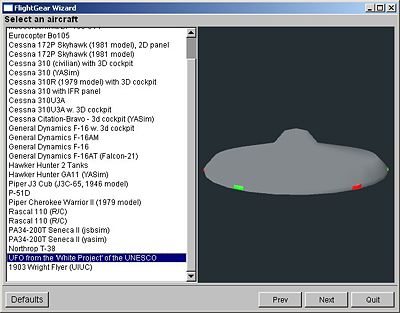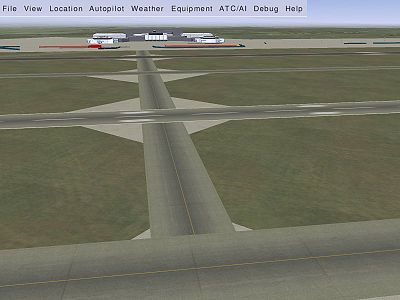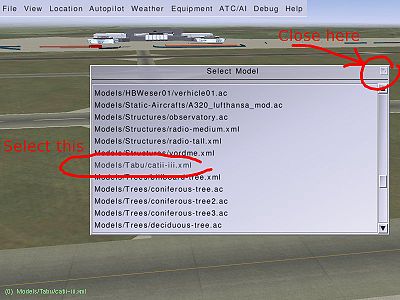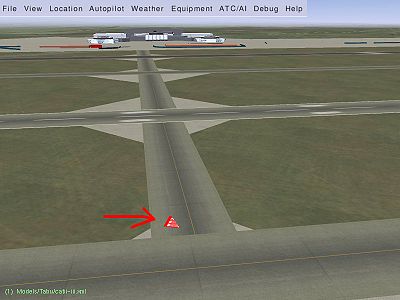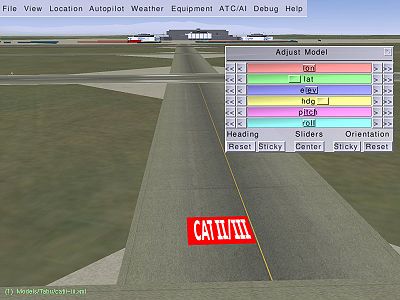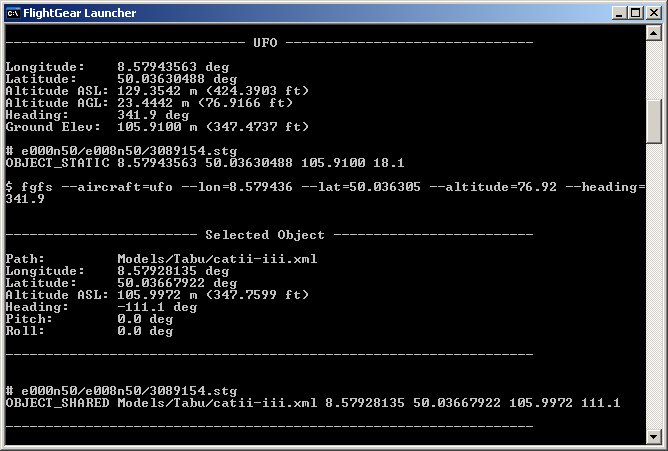Ar/Howto:Place 3D objects with the UFO
تعتبر طائرة الجسم الغامض الملقب ب "يو.اف.او" إحدى السبل التي يمكن أن تستخدمها في موضع النماذج الثلاثية الأبعاد الى المشهد, ولا تتطلب منك إلا بضع نقرات. وهيا إحدى أشكال المشاركة التي يمكن أنتَ أن تقدمها الى مشروع فلايت جير بسهولة. حيث لا تتطلب منك أي من المعرفة في البرمجة, ويمكن لك أن تشارك شئً قيماً في قليل من الدقائق.
يقدم هذا المقال نظرة عامة عن موضع, تعديل أو حفظ النماذج الثلاثية الأبعاد بإستخدام الجسم الغامض الملقب ب "يو.اف.او". يمكنك الحصول على قائمة من الضوابط وأوامر التحرير عن طريق الضغط على مفتاح ? أثناء تحليق الجسم الغريب.
إختيار النماذج
اول شيء تحتاجه هو نموذج ثلاثي الأبعاد من أجل الموضع على المشهد. تحافظ قاعدة بيانات فلايتجير للمشاهد
على مكتبة ضخمة من النماذج العامة، والتي سيتم تضمينها في تركيب فلايتجير الخاص بك تحت دليل
$FG_ROOT/Models/
النظر في أحجام الملفات
إذا قمت بإضافة العديد من النماذج المعقدة أو نماذج مع قوام كبيرة "تكستشر" إلى المشهد انها سوف تؤدي الى زيادة استخدام الذاكرة وإبطاء فلايت جير. في ما يلي قائمتان تخص النماذج الثلاثية الأبعاد المشتركة و النماذج الثلاثية الأبعاد المشتركة المركبة بقوام "تكستشر", مرتبة حسب حجم الملف:
إنشاء النماذج الثلاثية الأبعاد الخاصة بك
يمكنك إنشاء النماذج الخاصة بك, التي يجب حفظها داخل دليل فرعي لمجلد
$FG_ROOT.
على الرغم من إمكانية وجود خيارات أخرى أيضا, يبدو أن هناك خيارين معقولين:
- الكائنات المشتركة\النماذج المشتركة, وهيا لا تنحصر على النماذج ذات الأجسام الشاملة المنفردة (على سبيل المثال توربينات الرياح, حيث تتكون من بضع أجسام), قم بحفظها داخل دليل فرعي لمجلد :
$FG_ROOT/Models/.
يجب عليك درج النماذج الثلاثية الأبعاد داخل الدليل الأساسي للنماذج الذي سوف يجد فيها الجسم الغامض الملقب ب "يو.اف.او" قائمة التحديد الخاصة بالعناصر عند ضغطك مفتاح
Space.
- الكائنات الساكنة\النماذج الساكنة (مثل برج إيفل): قم بحفظها في الدليل الفرعي المعني لمجلد المشهد, مثلا:
$FG_ROOT/Scenery/Objects/w130n30/w123n37.
وعند إستخدامك لـ الجسم الغامض الملقب ب "يو.اف.او", لتصفح الكائنات في أي مكان على جهاز الكمبيوتر الخاص بك, قم بالضغط على مفتاح
L
عند إنشاء الكائن الخاص بك، تأكد من أن لديه المقاسات الصحيحة, وفي حين إستخدامك برنامج التصميم بلندر, سوف تتساوى وحدة القياس المستخدمة من قبل البرنامج بالمتر. تجدر الإشارة إلى أنه يجب توخي الحذر بشأن استخدام غوغل إيرث بسبب القيود المفروضة على ترخيصه والتي قد تمنع إرسال عملك إلى قاعدة بيانات فلايتجير للمشاهد. شاهد هنا ![]() و هنا
و هنا ![]() .
.
إختيار الجسم الغريب
قم بإختيارك لطائرة الجسم الغريب عند بدء فلايت جير, وقم بتمكين وحدة التحكم "الكونسول"، الذي سوف نقوم بإستخدامه في وقت لاحق. عند إطلاق فلايتجير من سطر الأوامر، استخدم
--aircraft=ufo --console.
عند إستخدامFGRun,
يجب عليك تصحيح المربع الذي سوف تجده في الصفحة الأخيرة."Show console"
وضع الكائنات
عند بدأ فلايت جير، قم بالطيران مع الجسم الغريب إلى ما يقرب من المكان الذي تريد أن يتم وضع النموذج.
لنفترض أننا نريد وضع الكائن المحدد في نهاية ممر.
catii-iii.xml
وفي هذه الحالة سوف نقف الجسم الغريب فوق هذا التقاطع مباشرة ونقوم بالضغط على مفتاح
Space
سيتم فتح نافذة تحديد نموذج حيث سيتم عرض محتويات دليل
$FG_ROOT/Models/.
أو يمكنك الانتقال إلى أي دليل مطلوب, عبر ضغط مفتاح
⇧ Shift+L
حدد النموذج المفضل لديك من هذه القائمة، ثم أغلق النافذة. سيتم عرض مسار / اسم النموذج المحدد في النص الأخضر في الجزء السفلي الأيسر من شاشة فلايتجير.
لوضع الكائن، ببساطة انقر بزر الماوس الأيمن على الموقف الذي تريد وضعه. سوف يكون الموضع الإفتراضي للكائن بالشكل الأفقي تماما وسوف يكون مواجهاً الى إتجاه الشمال. قد لا يكون لها التوجه صحيحاً، وربما يكون مغطى جزئيا من قبل التضاريس المحيطة، ولكن يمكننا تعديل ذلك.
تدوير الكائنات
عند إستخدام الجسم الغريب، قم بالطيران بالقرب من السطح, بحيث يمكنك أن ترى الكائن بشكل أفضل.
قم الأن بالضغط على مفتاح
=
(earlier versions than 3.0 uses Tab ↹)
وقم بإستخدام القوائم الناتجة لضبط خطوط العرض / الطول / الإرتفاع / الإتجاه. ملاحظة: في حين أن إستخدامها قد يكون مُمتِعاً, فلن يتم حفظ درجة الميل أو الانحراف.
قم بمشاهدة صفحة الجسم الغامض الملقب ب "يو.اف.او من أجل المزيد من المعلومات عن إختصارات لوحة المفاتيح و الملفات المصدرة, وللمساعدة أثناء إستخدامك فلايت جير, قم بالضغط على
?
حذف الكائنات
هناك ثلاث طرق مختلفة عندما تريد فيها حذف كائن:
تريد حذف الكائن الأخير الذي قمت بوضعه في هذه الجلسة, قم بالضغط على:
← Backspace
تريد حذف كائن قمت بوضعه في هذه الجلسة، ولكن قمت بوضع واحد أو اثنين من النماذج بعد ذلك:
وهذا يعني أنه لم يعد نشطا. قم بتنشيطه بوضع نموذج آخر 'على' الكائن الذي تريد حذفه، اضغط على زر مسافة للخلف. النتيجة: يبدأ النموذج الذي تريد حذفه في الوميض، مما يخبرك بأنه نشط.
عندما لا تعلم اسم الملف:
قد يكون النموذج الذي تريد حذفه هو على الأرجح نموذج مشترك. سوف تجده في قاعدة بيانات فلايتجير للمشاهد. مثل
(e.g. generic_skyscraper_01.ac or Office26x22.xml)
في حالة أنك علمت بالإسم, فلا تزال بحاجة إلى معرفة في أي مجلد يجد. ضع أي نموذج على هذا المبنى الذي تريد معرفة دليله, وقم بالضغط على
D
لمزيد من المعلومات قم بقراءة (جزء تصدير النتيجة في الأسفل). إذا كان هناك العديد من الكائنات من هذا النوع وتريد حذف واحد منهم فقط، قم بالعثور على أقرب واحد إلى إحداثيات النموذج الخاص بك الذي وضعته فوقه. وقم بفتح ملف
.stg
, إمسح السطر الخاص بالكائن الذي تريد حذفه بالكامل, قم بقراءة (جزء تصدير النتيجة في الأسفل).
تصدير النتيجة
الآن بعد أن تم وضع النموذج بشكل صحيح، قم بتفريغ بيانات وضع النموذج إلى النافذة الطرفية بالضغط على المفتاح
D
سيتم طباعة بضعة أسطر على وحدة التحكم، وتوفير بيانات التوجيه اللازمة.
أهم الخطوط هي الأخيرة:
# e000n50/e008n50/3089154.stg OBJECT_SHARED Models/Tabu/catii-iii.xml 8.57928135 50.03667992 105.9972 111.1
يحدد السطر الأول موقع الملف الذي يجب الإضافة إليه لحفظ النموذج. فقم بنسخ السطر الثاني
OBJECT_SHARED
الذي يعبر عن اسم الكائن وخط الطول وخط العرض والارتفاع والتوجه, واطبعه داخل الملف بهذا الشكل الذي يمكن أن يقرأ من قبل فلايت جير, ويمكنك أن تقدمه إلى قاعدة بيانات فلايت جير للمشاهد هنا.
يمكنك أيضا حفظ هذه الإحداثيات في ملف مشهد الخاصة بك بحيث لن تضيع التغييرات الخاصة بك في المرة القادمة التي تبدأ فلايت جير.
حفظ التغييرات على المشهد الخاص بك
في النافذة الطرفية، يمكنك الحصول على ثلاثة أقسام مطبوعة من قبل الجسم الغريب مع معلومات مفصلة جدا حول ما يجري. نحن بحاجة إلى الخطوط في النهاية.
كما ذكر أعلاه، يمكن تصدير اسم ملف المشهد حيث إحداثيات الكائن لابد من حفظها. في مثالنا
e000n50/e008n50/3089154.stg
الموقع الافتراضي لكائنات مشهد هو
$FG_SCENERY/Objects/.
ببساطة إفتح ملف
.stg
المشار إليه، إضافة سطر
OBJECT_SHARED
الى أسفل الملف وإحفظ الملف. بعد أن قمت موضع الكائن الخاص بك في الملف المحدد، سوف يظهر داخل المشهد في كل مرة تبدأ فيها فلايت جير!
في مثالنا سوف نفتح في
$FG_SCENERY/Objects/e000n50/e008n50/3089154.stg
وإضافة السطر التالي:
OBJECT_SHARED Models/Tabu/catii-iii.xml 8.57928135 50.03667992 105.9972 111.1
فيديو قصير يوضح طريقة stg
راجع الفيديو التالي:
لأجل الخفظ داخل ملف xml
بدلا من ذلك، أثناء تطويرك للمشاهد يإستخدام الجسم الغامض, إذا قمت بالضغط على
E
سوف يقوم فلايت جير إنشاء ملف مع تفريغ العمل الحالي الخاص بك في ملف
"ufo-model-export.xml" file under $FG_HOME.
تحميل ملف "اكس.ام.ال" كجزء من مشهد فلايت جير
يمكنك إعادة تحميل ملف "اكس.ام.ال" هذا في وقت لاحق باستخدام المعلمة
--config=
في سطر الأوامر:
مثال لينكس:
fgfs --config=$HOME/.fgfs/Export/ufo-model-export.xml
في ويندوز، يتم ذلك باستخدام مربع الحوار المتقدم، الموجود في الصفحة الأخيرة من واجهة المستخدم الرسومية
انقر فوق خيارات متقدمة، وضمن عام، انقر فوق الزر نقطة مزدوجة، استعرض إلى ملف
ufo-model-export.xml and click OK.
مشاركة التحديثات مع الجميع!
الرجاء، بعد تحسين المشهد حول مكانك، يمكنك المشاركة معه مع المجتمع. ويتم ذلك بسهولة جدا باستخدام scenery submission نماذج الويب لدينا. مزيد من المعلومات والمساعدة على الموضوع المخصص ![]() في المنتدى.
في المنتدى.